
我们在使用wordpress发布文章的时候,经常可能会遇到在下一个段落的开头,加入一个空行,以突出显示是新的一个大的段落开始了,便于阅读,这个时候你如果不自己访问一下刚才的文章,仅仅在后台的可视化编辑框里使用“shift+回车”的方式加入了一个空行,那么你发布以后,wodpress程序会自动给你删除掉,很郁闷吧。下面告诉你方法来解决它吧。解决方法一:3 B8 D( {# E- \, A( k( `2 T& g
在后台的编辑器里,当需要输入空行的时候,转入“html编辑器”模式,在需要空行的地方输入<br />,然后再发布吧。
上面的方法有个最大的优点,原生的,不需做任何修改,直接使用。但也有个最大的缺点,就是你每次都要在“html编辑器”模式下输入并接着发布,你一旦转入“可视化编辑器”下编辑并发布以后,那么你以前做的工作就白费了,还得从头再来。下面来介绍彻底一些、简单一些的更好方法吧。
解决方法二:+ i/ m0 U, r( T( e o
打开模板目录中single.php文件,查找<?php the_content(); ?>后将其修改为0 |9 G( j1 D# e7 B
<div class="entry"><?php the_content(); ?></div>即可。不过此方法对很多主题无效,如果你也是这样,请继续往下看吧。& ^0 U# g$ M/ c. Y2 G
解决方法三:- {7 R. I1 d% A0 y
打开你使用的主题模板目录中style.css文件,添加以下代码:/ y& Q2 X- A" j4 F
.post .content {padding:5px 0 5px 5px;line-height:145%;overflow:hidden;}.post .content p {margin-bottom:10px;}.post .content .under {height:16px;line-height:16px;}.post .content .under span {float:left;margin-right:15px;}.post .content h4 {color:#080;margin-bottom:10px;}.post .content img {max-width:600px;}.post .content ul,.post .content ol {padding-bottom:10px;}.post .content ul li,.post .content ol li {list-style-position:inside;padding-left:20px;}.post .content table {background:#FFF;border:1px solid #CCC;margin:5px 0 10px;}.post .content table tr td {border-top:1px solid #CCC;padding:2px 10px;}.post .content table tr th {padding:1px 10px;background:#EDEFF0;text-align:left;}.post .content .boxcaption {background-image:url(img/postbox.gif);border-bottom:1px solid #CCC;}.post .content .box {background-image:url(img/postbox.gif);}然后在修改你的single.php文件,查找<?php the_content(); ?>然后修改成
<div class="post-content"><?php the_content(); ?></div>即可。
解决方法四:+ d; `: \# W4 C+ J
此方法实际上是方法三的简单利用吧,解释打开你的style.css文件,查找里面post标签下的 entry p{line-height:20px;margin:0 0 2px 0;} 的类似字段,在这个定义里面增加 margin-bottom:10px; 即可,变成类似这样的结果 entry p{line-height:20px;margin:0 0 2px 0;margin-bottom:10px;} 即可。这种方法比方法三好在不会影响你原有模板的文章排版,而且代码简单,网页打开速度不会受影响。
解决方法五:- x( i1 u0 ^+ i6 _; n& e: `$ P
如果你对代码一窍不通,用前面的方法觉得有点麻烦;或者你使用上面的方法仍然不大满意,那么还可以用插件来解决问题!安装TinyMCE Advanced插件吧(wordpress默认的是TinyMCE编辑器,现在安装一个高级版),在插件的设置页面的下方,找到 stop removing the <p> and <br /> tags when saving and show them in the HTML editor 这个选项,打上勾即可。
上一篇:如何转出域名?需要注意哪些因素?
下一篇:云虚拟主机空间视频播放外链设置
 前几天有站长朋友咨询免费空间小编,说他的域名在别的服务商里已备案,现在有一个新的域名,想在另一个服务商开新空间,怎么备案呢?下面小编给大家分析一下:...
前几天有站长朋友咨询免费空间小编,说他的域名在别的服务商里已备案,现在有一个新的域名,想在另一个服务商开新空间,怎么备案呢?下面小编给大家分析一下:...
 前段时间有站长朋友咨询免费空间小编,说他有一个网站之前备案了,也就是说有备案号,现在想换别的空间,需要重新备案吗?下面小编给大家分析一下:...
前段时间有站长朋友咨询免费空间小编,说他有一个网站之前备案了,也就是说有备案号,现在想换别的空间,需要重新备案吗?下面小编给大家分析一下:...
 前段时间有位站长朋友咨询了免费空间小编,说他用织梦程序来建设了一个网站,但是在添加新变量后就出现:Request var not allow!也不知道是什么原因,更何况去修改呢?下面小编给大家整理一下.....
前段时间有位站长朋友咨询了免费空间小编,说他用织梦程序来建设了一个网站,但是在添加新变量后就出现:Request var not allow!也不知道是什么原因,更何况去修改呢?下面小编给大家整理一下.....
 前几天有位站长朋友咨询了免费空间小编,说他的网站底部想放一个版权符号,但又不知道怎么打出来?下面小编给大家分析一下方法:...
前几天有位站长朋友咨询了免费空间小编,说他的网站底部想放一个版权符号,但又不知道怎么打出来?下面小编给大家分析一下方法:...
 前段时间有站长朋友咨询免费空间小编,说他想用阿里云的企业邮箱,但是域名又没有备案,怎么样才能够访问得了呢?下面小编给大家分析一下如何解决未备案域名无法访问阿里云企业邮箱?...
前段时间有站长朋友咨询免费空间小编,说他想用阿里云的企业邮箱,但是域名又没有备案,怎么样才能够访问得了呢?下面小编给大家分析一下如何解决未备案域名无法访问阿里云企业邮箱?...
 前段时间有站长朋友咨询免费空产小编,说他的MYSQL数据库提示php上传不能超过2M,不知道怎么解决?下面小编给大家分析一下如何解决php上传不能超过2M?...
前段时间有站长朋友咨询免费空产小编,说他的MYSQL数据库提示php上传不能超过2M,不知道怎么解决?下面小编给大家分析一下如何解决php上传不能超过2M?...
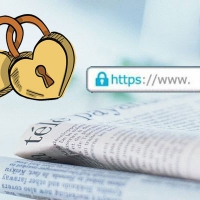 前段时间有站长朋友问免费空间小编,说他想实现https访问,虚拟主机能否支持SSL证书?下面小编给他分析一下...
前段时间有站长朋友问免费空间小编,说他想实现https访问,虚拟主机能否支持SSL证书?下面小编给他分析一下...